windows使用navi指南
引言
命令行(command-line)是一种瑞士军刀,无论你想做什么;几乎都能用命令来实现你的要求.
在日常开发时根据需要;我常常会使用多种组合命令,常用的命令当然很容易记住和使用;而一些不那么常用及需要多个步骤才能实现的要求;用命令就不会那么方便;通常我都会记笔记,然后使用前查一下笔记再使用.
对于中阶的命令,通常可以使用命令行的历史记录功能来速查;快捷键通常是Ctrl+R;命令行历史通常只适用于单行命令;对于多行命令它还是太乏力了;
我一直想找一个命令行收藏夹这样的工具;想用的时候就像浏览器打开一个链接那样点击即用,庆幸的是我找到了.
解决方案
解决方法就是navi
navi是一种交互式备忘命令行工具(An interactive cheatsheet tool for the command-line.)
在官方的文档中介绍的都是linux的安装和使用方法;本文介绍windows中的使用教程.
首先声明我的环境
本机是windows11;
用的wsl版本(可以使用
wsl.exe -l -v查看)是1安装工具是
choco,其版本是0.11.3
操作步骤
- 使用
choco install navi命令安装navi - 运行
navi repo add https://github.com/denisidoro/cheats命令安装命令模板 - 输入
navi命令查看可用命令
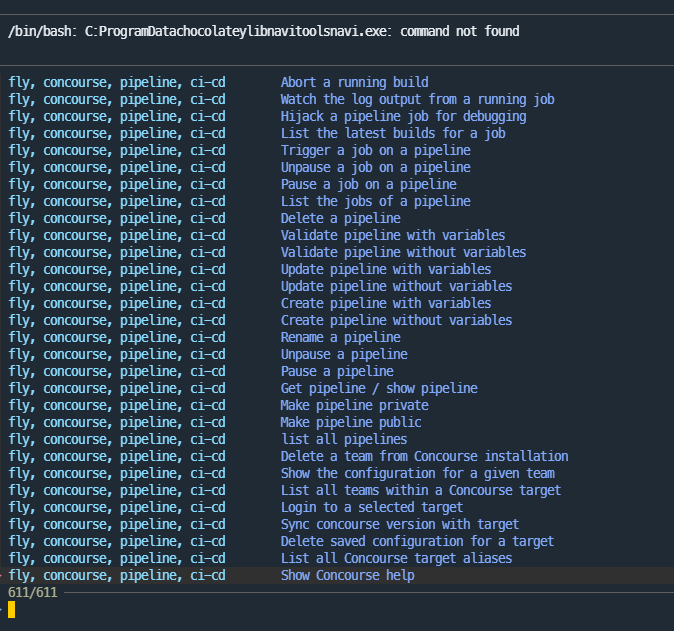
/bin/bash是本地命令预览;此时会发现这个异常:/bin/bash:C:ProgramDatachocolateylibnavitoolsnavi.exe:command not found
这里的命令是正常的,因为navi是linux程序它只能被choco安装到了wsl中;而你直接执行navi是从powershell中启用的;你选择任意命令执行会发现The command 'XXX' could not be found in this WSL 1 distro.本文主要解决的就是这个问题
本机的命令在windows中,而
navi存在于wsl中;要正常使用navi需要通过powershell.exe这个程序这个程序可以直接在wsl的bash环境中使用首先创建自己的
.cheat文件,这个文件在你本机的%AppData%\navi\cheats\自己的文件夹中,具体规则参照官方文档Cheatsheet syntax这里我给我的配置
1 | |
- 使用
noexit参数;即可在navi中使用同一个ps